محاوره انجام وظیفه در کلاینت وب، در حالت پیش فرض به شکل زیر است:
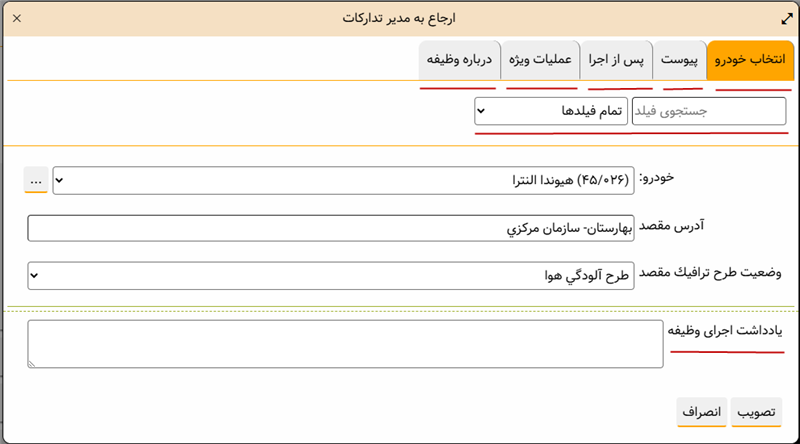
در این مثال در گردش کار مدیریت حمل و نقل، کاربر روی وظیفه «ارجاع به مدیر تدارکات» کلیک کرده و محاوره انجام وظیفه به شکل بالا روی صفحه باز شده است.
ملاحظه می کنید که در این محاوره، علاوه بر فرم ورود اطلاعات وظیفه (فرم خاص وظیفه)، برگه های دیگری به نامهای «پیوست»، «پس از اجرا»، «عملیات ویژه» و «در باره وظیفه» نیز وجود دارند. ضمنا علاوه بر اینها دو ناحیه به نامهای «جستجوی فیلد» و «یادداشت اجرای وظیفه» نیز در این محاوره وجود دارد. حال اگر به هر دلیل می خواهید تمرکز کاربر روی ورود اطلاعات باشد می توانید این نواحی را مدیریت کنید و موارد مورد نظر خود را نگه داشته و موارد اضافی را از این فرم حذف کنید.
نحوه انتخاب برگه های محاوره انجام وظیفه
برای این کار باید در کلاینت ویندوز، مطابق شکل زیر محاوره تنظیمات فرم خاص مرتبط با وظیفه «ارجاع به مدیر تدارکات» را باز کنید:
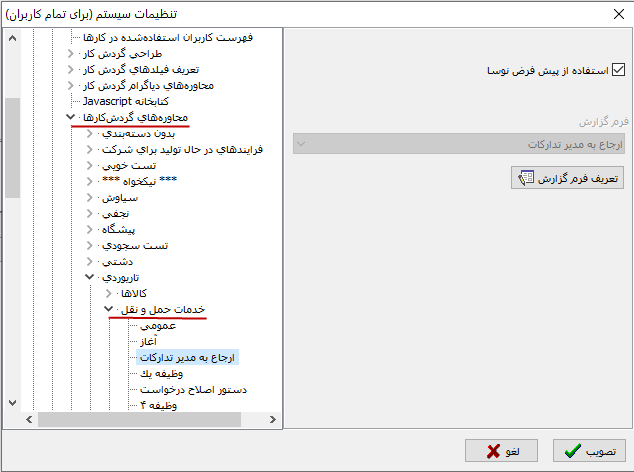
حال روی تکمه تعریف فرم گزارش کلیک کنید تا منوی تعریف فرمها به شکل زیر روی صفحه باز شو.د:
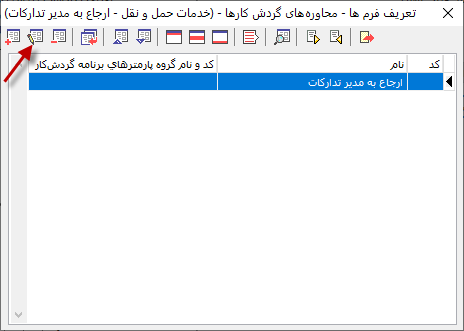
حال اگر روی آیکون ویرایش کلیک کنید (یا روی سطر فرم دبل کلیک کنید) آنگاه فرم تدوین یک مولفه (تنظیمات عمومی فرم) روی صفحه باز می شود:
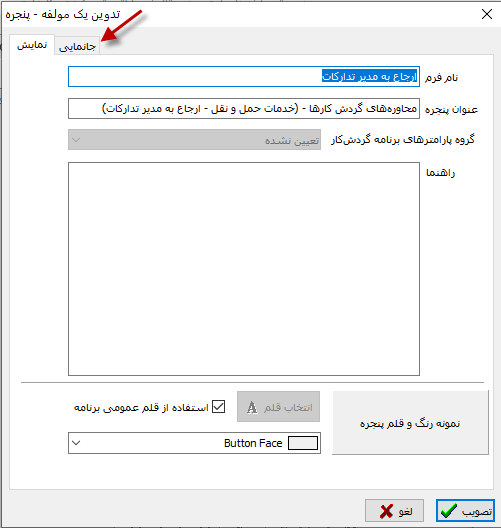
حال باید همانطور که در شکل نشان داده شده است، برگه «جانمایی» را کلیک کنید تا به شکل زیر روی صفحه باز شود:

در این محاوره و در ناحیه «تنظیمات Web» می توانید Tab های مورد نظر خود را مدیریت کنید. همانطور که ملاحظه می کنید، در ابتدا گزینه تنظیمات پیش فرض فعال است و به این معنی است که در حالت پیش فرض، تمام Tab ها و نواحی جستجوی فیلد و یادداشت انجام وظیفه نمایش داده می شود. حال فرض کنید که قرار نیست در این مرحله از فرایند، عملیات خاص اجرا شود، ضمنا هیچ وظیفه خودکاری نیز اجرا نمی شود. یادداشت انجام وظیفه نیز کاملا اختیاری است و مدیر سیستم تشخیص می دهد در اینجا لزومی برای ثبت یادداشت نیست و ... و فرض کنید تنها Tab مورد نیاز برگه «پیوست» است که ممکن است کاربر فایل خاصی را در این مرحله به کار پیوست کند.
حال برای انتخاب Tab ها باید ابتدا این گزینه را غیرفعال کنید و سپس Tab های مورد نظر خود را تیک بزنید. به مثال زیر توجه کنید:
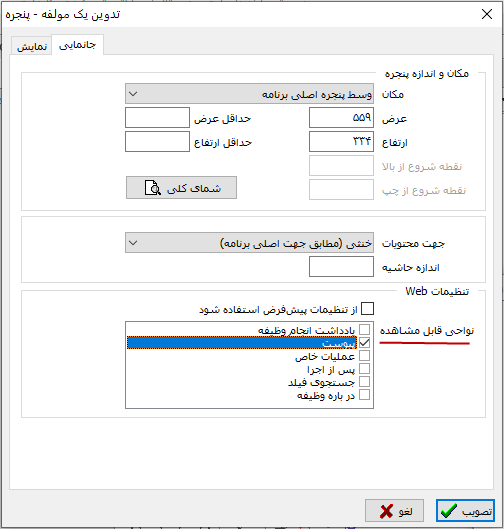
با تصویب این فرم، باید در کنار فرم خاص وظیفه، تنها یک Tab دیگر بنام «پیوست» نمایش داده شود (شکل زیر):
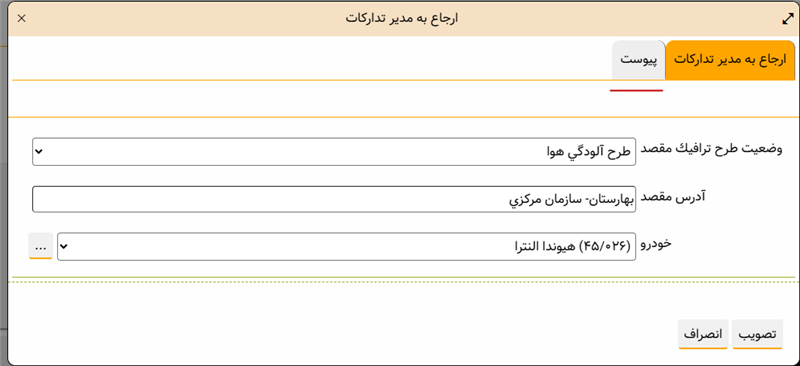
یادآوری مهم: دقت کنید که این تنظیمات تنها برای فرمهای خاص انجام وظیفه قابل انجام است و برای فرمهای عمومی این امکان وجود ندارد.